11 Agustus 2021
5 Cara Simpel Mengembalikan File yang Terhapus di Laptop Windows
Kamu pernah tanpa sengaja menghapus file penting di laptop? Kalau pernah, jangan langsung panik karena sebenarnya kamu bisa mengembalikan file yang terhapus di laptop dengan cepat dan mudah. Bagaimana caranya? Simak uraiannya berikut ini.
Restore File dari Recycle Bin
Tempat pertama yang harus kamu cek setelah tanpa sengaja menghapus file adalah Recycle Bin, karena tempat ini akan menyimpan semua file yang sudah kamu hapus untuk sementara waktu selama sebelum akhirnya terhapus secara permanen. Recycle Bin atau Keranjang Sampah seringkali bisa ditemukan di sebelah kiri atas desktop dengan ikon berupa tempat sampah berlogo daur ulang.
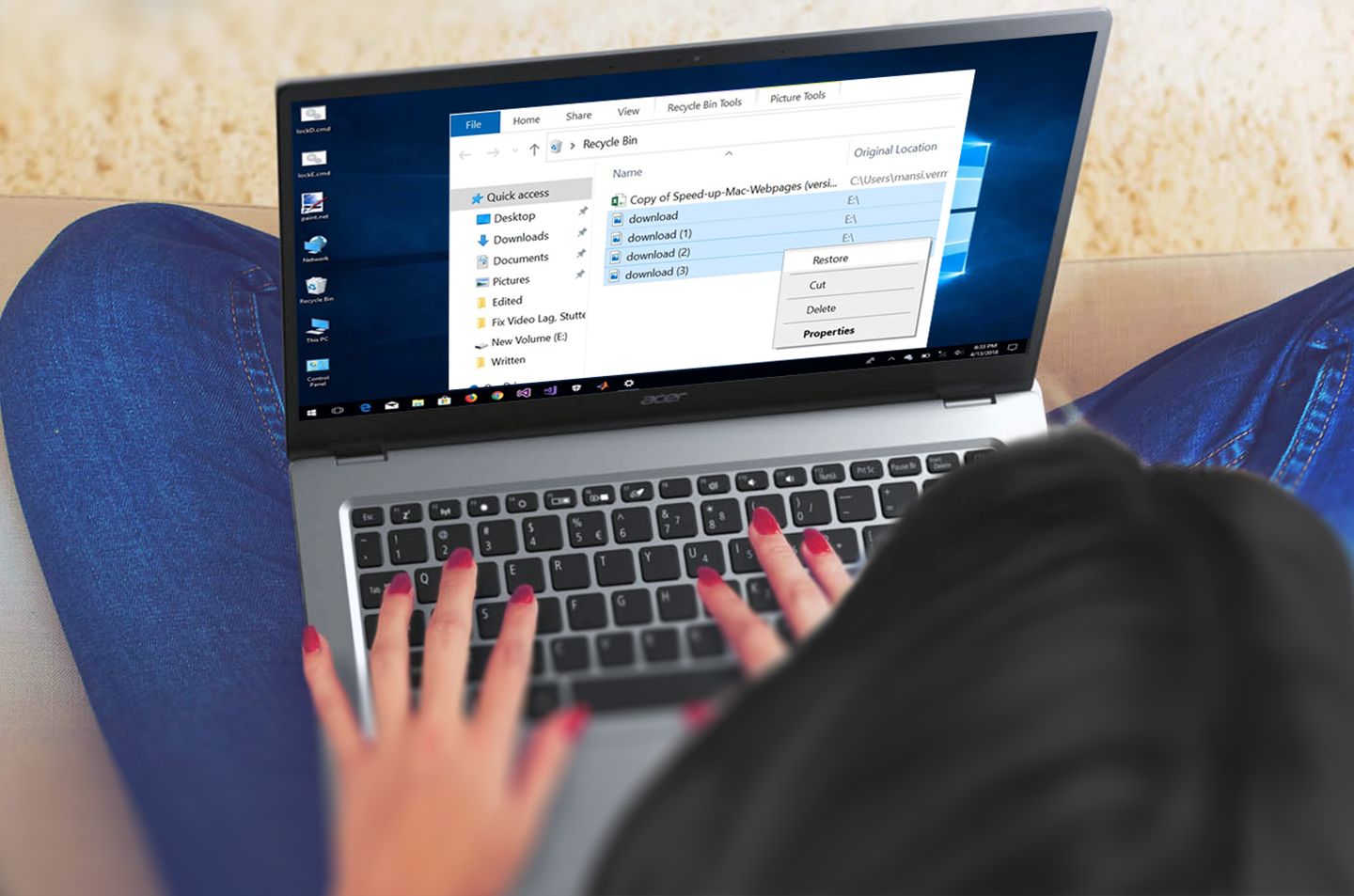
Baca juga: 5 Cara Merekam Layar Laptop Secara Praktis dan Mudah
Jika kamu ingin mengembalikan file yang terhapus di laptop, kamu hanya perlu membuka Recycle Bin, lalu klik kanan dan pilih Sort by Date Modified untuk menemukan file terakhir yang terhapus, lalu klik kanan file teratas (file terakhir) dan klik Restore. Dengan begitu, file yang terhapus tadi akan otomatis kembali ke tempatnya semula sebelum terhapus.
Backup and Restore
Cara kedua untuk mengembalikan file yang terhapus di laptop adalah dengan menggunakan opsi Backup and Restore. Opsi ini terdapat di menu Start, lalu ketik Control Panel, kemudian pilih menu Security and Maintenance, dan pilih Backup and Restore. Yang perlu dicatat dari cara ini adalah kamu harus sudah terlebih dahulu melakukan backup sebelum melakukan restore. Jika tidak, sistem tidak bisa membantu kamu mengembalikan file yang sudah terhapus.
Restore dari OneDrive
Untuk laptop dengan Windows 7 ke atas, kamu bisa menghubungkan semua pekerjaan dan membuat backup otomatis di OneDrive. Karena backup dilakukan secara online, maka harus pastikan laptop kamu terhubung dengan jaringan internet. Proses backup pada OneDrive biasanya berlangsung otomatis sesuai pengaturan yang kamu buat. Karena itu, jika ada file yang tidak sengaja terhapus, kamu bisa mengembalikan file yang terhapus tersebut dari OneDrive.
Baca juga: 6 Cara Memperbaiki File Corrupt di Laptop Kamu
Mengembalikan File dari Folder
Windows pada dasarnya menyimpan data sementara di sistem dalam RAM. Khususnya jika menyimpan file tersebut dalam sebuah folder, kamu sebenarnya bisa mengembalikan file terhapus di dalam folder itu tanpa kesulitan. Caranya adalah masuk ke folder tempat file yang tidak sengaja terhapus. Klik kanan folder dan klik opsi Restore Previous Version atau Pulihkan Versi Sebelumnya. Perintah ini akan otomatis mengarahkan kamu untuk memilih versi mana file yang ingin kamu kembalikan.
Menggunakan Program dari Pihak Ketiga
Kamu juga bisa mengembalikan file yang terhapus di laptop menggunakan aplikasi dari pihak ketiga. Beberapa aplikasi yang sering digunakan antara lain adalah Recuva, MiniTool Power Data Recovery, dan Wise Data Recovery. Semua aplikasi ini bisa kamu unduh secara gratis dan mengembalikan file terhapus ke tempat semula.
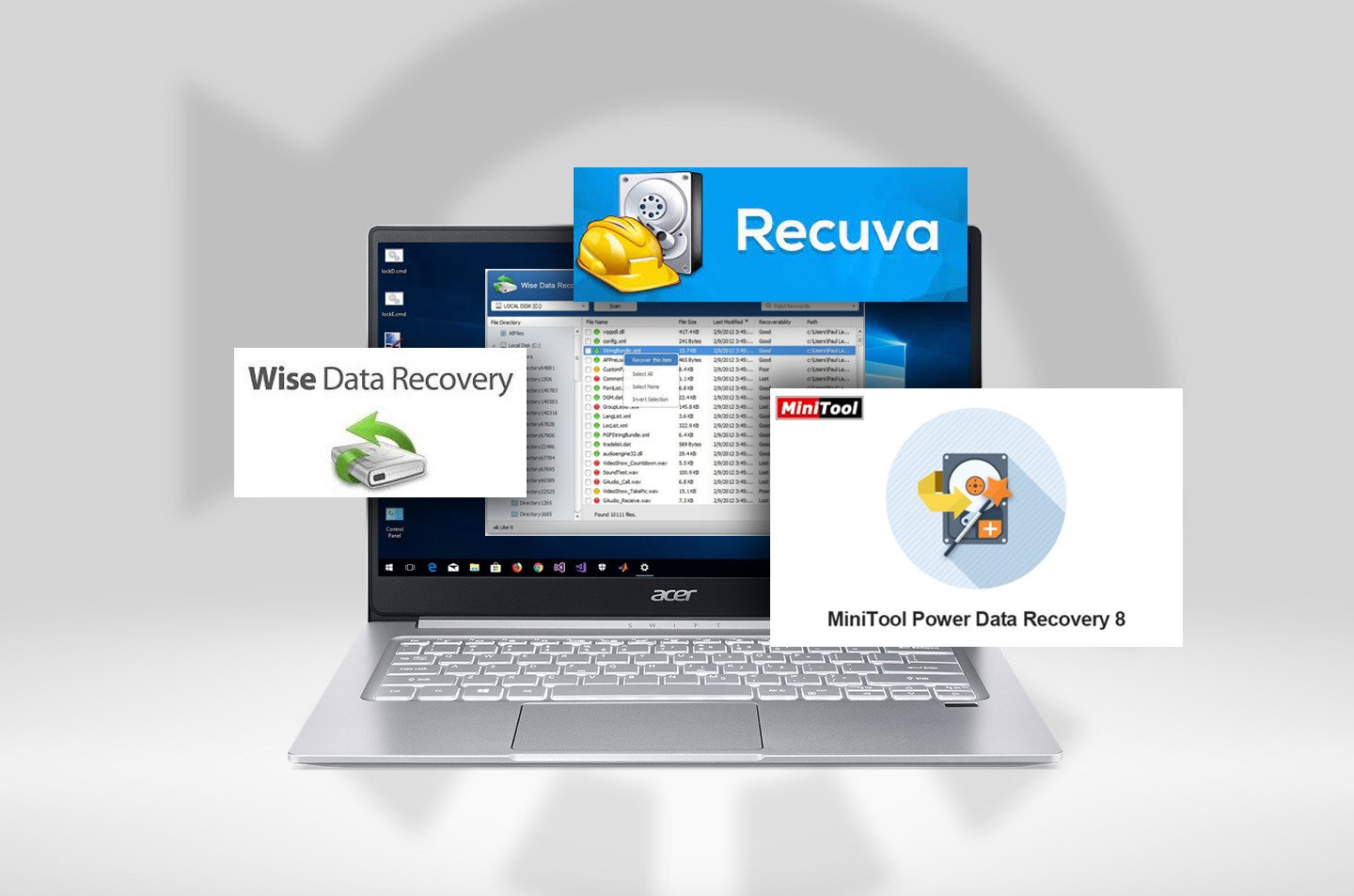
Program atau aplikasi ini akan mendata file apa saja yang sudah dihapus dari data directory (C:, D:, dan seterusnya). Selanjutnya, kamu tinggal pilih file yang ingin kamu recovery dan file tersebut akan kembali seperti sedia kala. Beberapa program juga memiliki opsi untuk memulihkan folder sekaligus file di dalamnya.
Baca juga: Kenali Jaringan Wireless yang Kamu Gunakan Sehari-Hari
Tidak sengaja menghapus file memang bisa terjadi saat bekerja atau mengerjakan tugas. Namun, kamu tetap bisa memulihkan kembali file tersebut dan menggunakannya lagi dengan lima cara di atas. Mengembalikan file yang terhapus di laptop ternyata tidak sulit, bukan? Selamat mencoba!